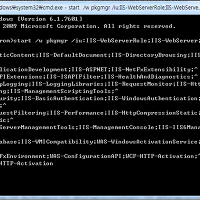오늘은 Windows7에서 SharePoint 2010을 설치하는 방법에 대해 소개하겠습니다.
기본은 Server 2008 R2에서 많이 설치 하지만 개발자의 노트북에 꼭 무거운 Server를 설치할 필요는 없겠죠? (가상으로 올리는 방법도 있긴 합니다.)
SharePoint 2010의 필수 H/W환경은 64bit, RAM 4GB이상 입니다.(운영환경이라면 8GB 이상을 권장함)
테스트에 이용된 제 PC 환경입니다.
RAM이 8GB 인것 빼곤 일반적인 PC와 동일합니다.
이제 평가판 또는 정품 SharePoint 2010 설치 CD/ISO를 마운트하고 Setup 파일을 실행합니다.
아마도 아래와 같은 메시지를 만나게 됩니다.
Windows 7에 강제적으로 설치하기 위해서는 몇가지 설정파일의 값을 변경해야만합니다.
그러기 위해서 CD/Image가 아닌 수정할 수 있는 로컬 디스크로 설치파일을 복사합니다.
저는 아래와 같이 SharepointFiles라는 폴더를 로컬에 폴더를 만들었습니다.
그리고 조금전 설치 파일을 해당 폴더에 복사해 둡니다.
그리고 C:\SharePointFiles\Files\Setup\config.xml 파일을 열어 아래 부분을 추가합니다.
<Setting Id="AllowWindowsClientInstall" Value="True"/>
추가 하였다면 저장합니다.
이제 다시 Setup 파일을 실행합니다.
아마 위같이 따라 하셨다면 에러메시지 없이 정상적으로 처리 되는 것을 확인 할 수 있습니다.
제품 키를 입력하고 Continue
라이센스에 동의 후 Continue
여러대의 서버로 기능을 분리하고 싶다면 Server Farm을 선택합니다.
그러나 지금은 Windows 7에서 간단하게 POC(Proof of concept) 정도를 하기 위한 목적이기 때문에 Standalone 단독 서버를 선택합니다.
이제 아무 탈 없이 설치가 계속 진행됩니다.
이제 설치가 모두 완료 되었네요.
설치가 모두 완료되고 나면 Configuration Wizard를 바로 시작할 건지를 물어 봅니다.
그러나 SharePoint 구성을 위한 사전 필수 프로그램들이 설치/구성되지 않았기 때문에 지금을 체크를 하지 않고 Close합니다.
그러나 혹시 체크를 하고 Configuration Wizard를 시작하게되면 어떻게 될까요?
일단 Configruration이 시작되면 Windows 7과 Vista는 MS에서 보장하지 않는다는 메시지가 나오네요. 확인
다음 IIS(Internet Information Services), SharePoint Administration Service V4, Timer Service V4, 3가지 Service를 재시작할 수 있는다는 메시지가 나오네요. 예
그러나 아래와 같은 메시지가 나타납니다.
우린 아직 IIS(Internet Information Services)를 설치도 하지 않았기 때문입니다.
그럼 다음 시간에 IIS 및 필수 프로그램에 대한 설치/구성에 대해 알아 보도록 하겠습니다.
'.Net > SharePoint 2010' 카테고리의 다른 글
| State Service 구성하기 (0) | 2012.05.01 |
|---|---|
| Windows7에서 SharePoint 2010 구성하기2 (사전 필수 설치/구성요소) (0) | 2012.02.14 |
| SharePoint의 Mobile Apps 소개 (0) | 2012.02.09 |
| User Profile 오류 시 확인 사항 (0) | 2012.01.18 |
| PDF 파일을 SharePoint Blog에 OneNote를 통하여 Publishing(게시)하기 (0) | 2011.10.19 |